掲示の添付ファイルの扱い
掲示に添付したファイルは、ファイル管理にある、添付ファイル用の非公開フォルダに登録されます。
非公開フォルダのファイルは掲示からのみ操作できます。ファイル管理から閲覧や更新はできません。
添付ファイルで操作できること
自分が添付したファイルと、ほかのユーザーが添付したファイルで、操作できる内容が異なります。
- 自分が添付したファイル:
添付ファイルを更新、削除、または、ファイル管理のフォルダに移動できます。 - ほかのユーザーが添付したファイル:
閲覧権限が付与された掲示板の添付ファイルを閲覧できます。
また、掲示の変更権限がある場合は、掲示の変更画面から、ほかのユーザーが添付したファイルを削除できます。
添付ファイルを操作する
掲示の本文やコメントに添付したファイルは、掲示板から操作します。ファイルを添付したユーザーのみ、操作できます。
-
 掲示板をクリックします。
掲示板をクリックします。 -
添付ファイルを確認する掲示の標題をクリックします。
-
掲示の本文、またはコメントの
 ファイル名横の詳細をクリックします。
ファイル名横の詳細をクリックします。 -
目的の操作のリンクをクリックします。
- ファイル本体
-
 更新する:添付ファイルを更新します。
更新する:添付ファイルを更新します。 -
 削除する:添付ファイルを削除します。
削除する:添付ファイルを削除します。
-
- ファイル情報
-
 変更する:ファイル名やメモを変更します。
変更する:ファイル名やメモを変更します。 -
 位置を移動する:添付ファイルを、ファイル管理の任意のフォルダに移動します。
位置を移動する:添付ファイルを、ファイル管理の任意のフォルダに移動します。
-
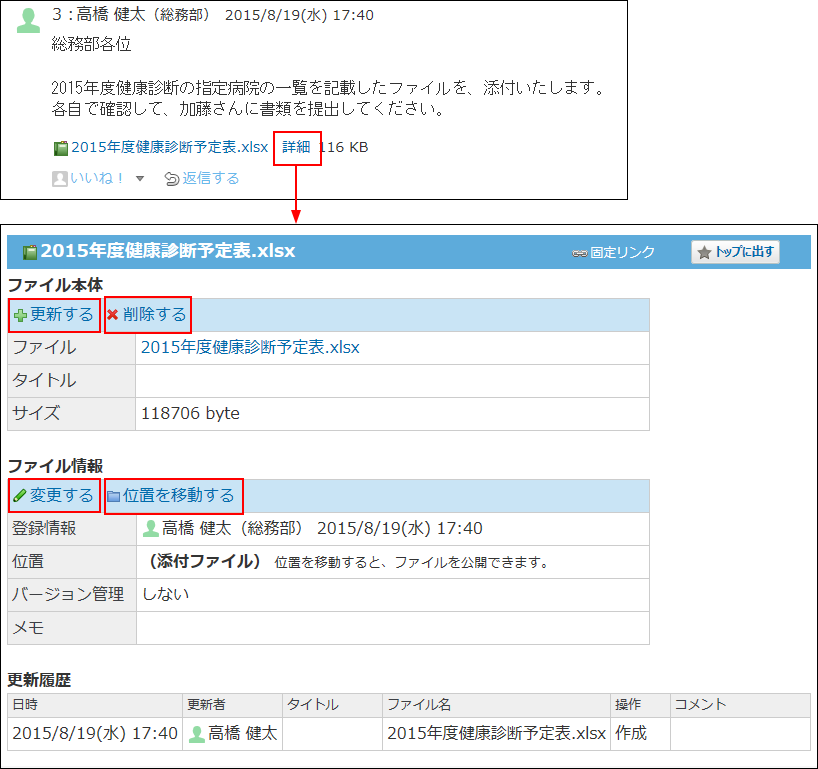
- ファイル本体
削除された添付ファイルの表示
掲示の本文やコメントの添付ファイルが削除されると、掲示の本文やコメント欄に「削除された添付ファイルが○個あります。」と表示されます。
- 掲示の本文の添付ファイルを削除した場合:

- コメントの添付ファイルを削除した場合:
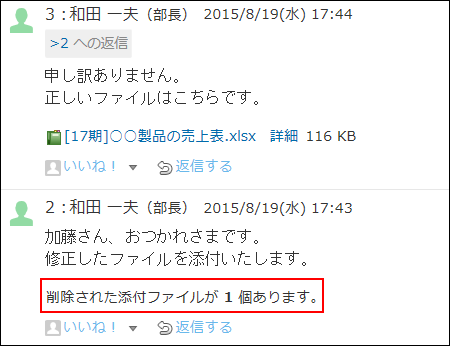
添付ファイル用の非公開のフォルダに、ファイルが保存されている状態で添付ファイルを削除すると、削除したファイルは元に戻せません。
重要なファイルは、削除する前に、ファイル管理の公開フォルダに移動することを推奨します。
添付ファイルを移動する
添付ファイルをファイル管理の公開フォルダに移動する手順を説明します。
ファイルを添付したユーザーのみ、添付ファイルを移動できます。
添付ファイルをファイル管理の公開フォルダに移動すると、ファイル管理から操作できるようになります。
ファイルを移動する前に、ファイルを他のユーザーに公開してよいかどうかを確認してください。
-
添付ファイルの詳細を表示します。
-
「ファイル情報」セクションの
 位置を移動するをクリックします。
位置を移動するをクリックします。 -
移動先にファイル管理の任意のフォルダを指定し、移動するをクリックします。